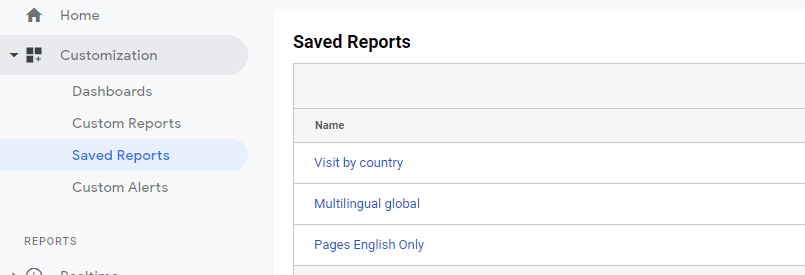Indholdsfortegnelse
Google Analytics og Linguise
Først er der en god nyhed, Google Analytics eller enhver anden statistisk sporing vil fungere som standard med Linguise neural maskinoversættelse. Vi genererer SEO-venlige flersprogede URL'er forbundet med kanoniske og alternative URL'er. det er alt, der kræves for at dine flersprogede sider kan indekseres.
Kort sagt, hvis Google Analytics er aktiveret på dit websted, vil flersprogede besøg blive sporet med det samme, efter at flersprogede sider er genereret af Linguise.
Brug af sprog og placering
I dette eksempel: alle dine græske sider vil have en basis-URL, der indeholder https://www.domain.com/ el/
Google Analytics sprog
Google Analytics hævder at spore det "foretrukne sprog", ikke alle sprog, som besøgende har konfigureret på deres computere. Dette indebærer, at de får information fra Accept-Language-headeren. For eksempel, hvis jeg taler fransk, kan jeg indstille mit browsersprog til fransk fra Frankrig eller fransk fra Canada eller bare... fransk
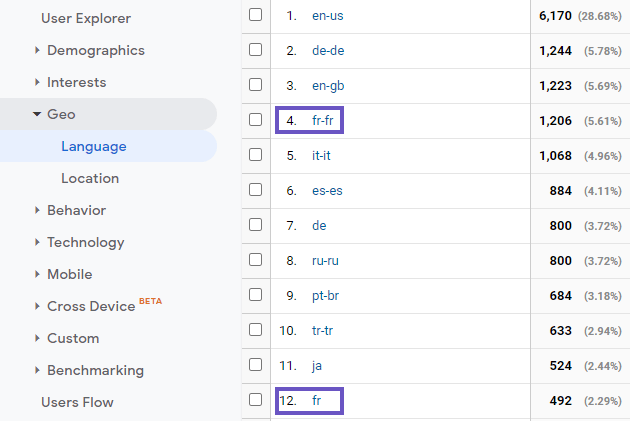
Det er det, der er vanskeligt med brugen af flersproget statistik efter sprog, et sprog kan have 10 poster.
I dette eksempel: Fransk fra Frankrig har genereret 1368 brugere og brugere med fransk global opsætning har genereret 699 brugerbesøg
For at filtrere alle fransksprogede browsere kan du bruge det grundlæggende filter. Linguise vil ikke generere undersprog-tags som fr-ca, sproget vil blive sat til fr, og den franske canadier vil se kunne læse det alligevel, og det vil blive indekseret for dem i søgemaskiner.
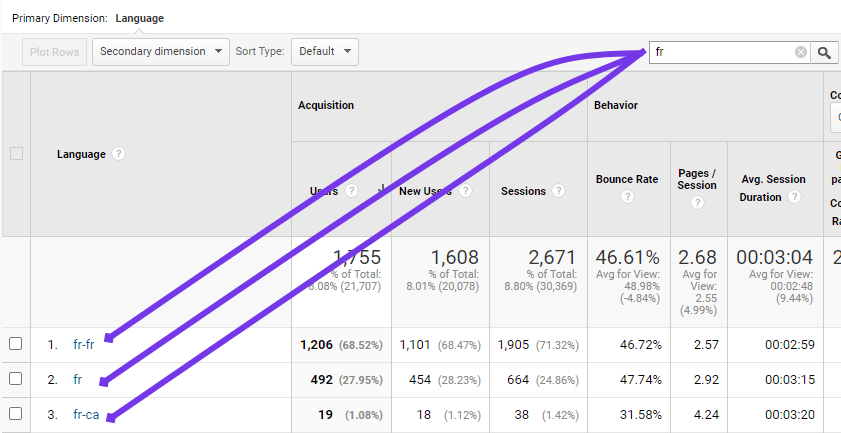
Google Analytics placering
Placeringen er noget andet end sproget, det er det land/stat/by, hvor den besøgende stammer fra. Du kan præstere godt på spansk, men ikke særlig godt i Spanien, hvis du har alle dine spanske besøgende fra Sydamerika.
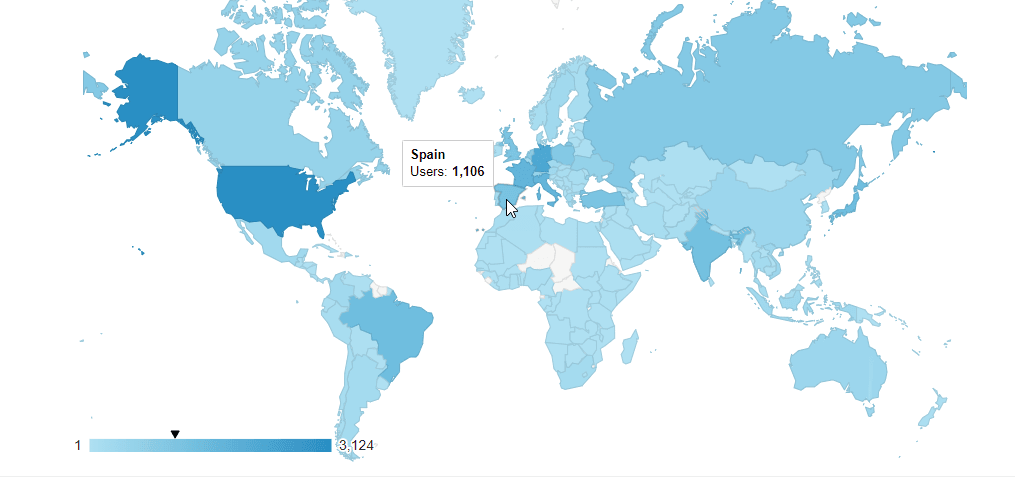
Dette er ret nyttigt at kontrollere identificere besøg efter lande ... her er det kun USA.
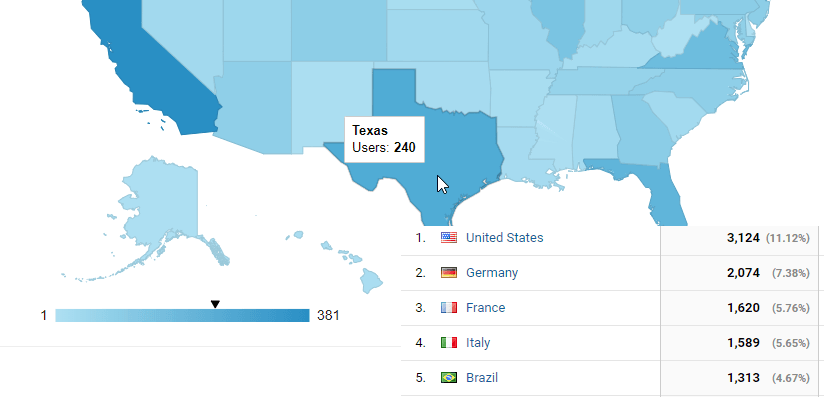
Og du kan blande både besøg efter land og sprog. vælge sprogdimensionen fra øverste venstre filter Sekundær dimension
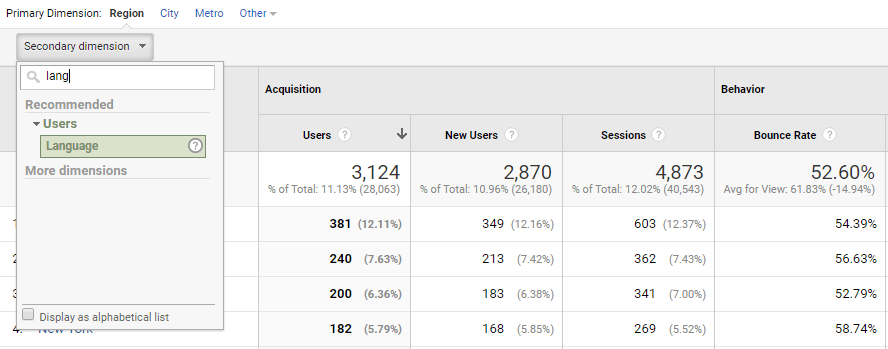
Aktivering af begge dimensioner ved gør det muligt at identificere, hvor det sprog, der bruges af land/stat.
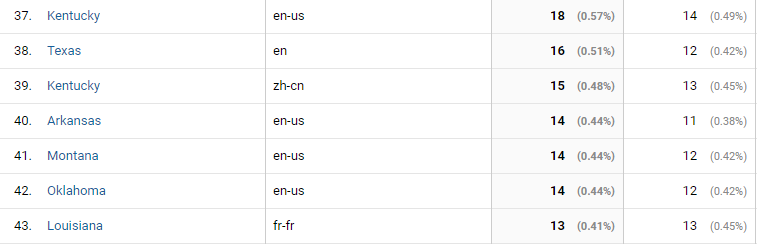
I dette eksempel: I USA er der 15 besøgende, der bruger kinesisk sprog og har forbindelse til dit websted fra Kentucky
Erhvervelsesrapport efter sprog og land
Sprog og land er begge en dimension, der kan indlæses i alle dine analyserapporters standardvisning. Trafikopkøbet gør ingen undtagelse, for at få adgang til, klik på Google Analytics > Acquisition
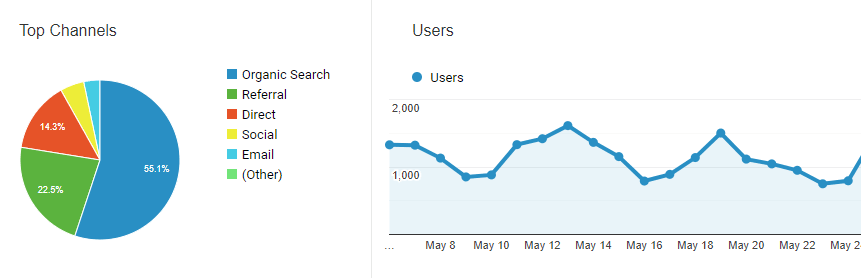
Og klik på den dimension, du er interesseret i, som f.eks. Social traffic acquisition. Brug derfra den sekundære dimension til at sortere din trafik efter sprog eller lande.
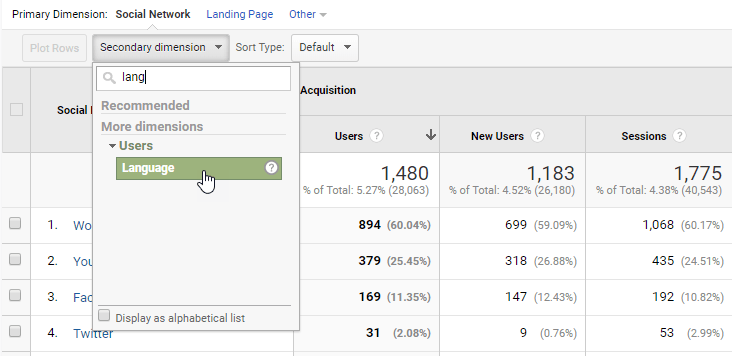
Adfærdsrapport efter sprog og land
Sprog og land er begge en dimension, der kan indlæses i alle dine analyserapporters standardvisning. Trafikadfærden gør ingen undtagelse, for at få adgang til, klik på Google Analytics > Adfærd
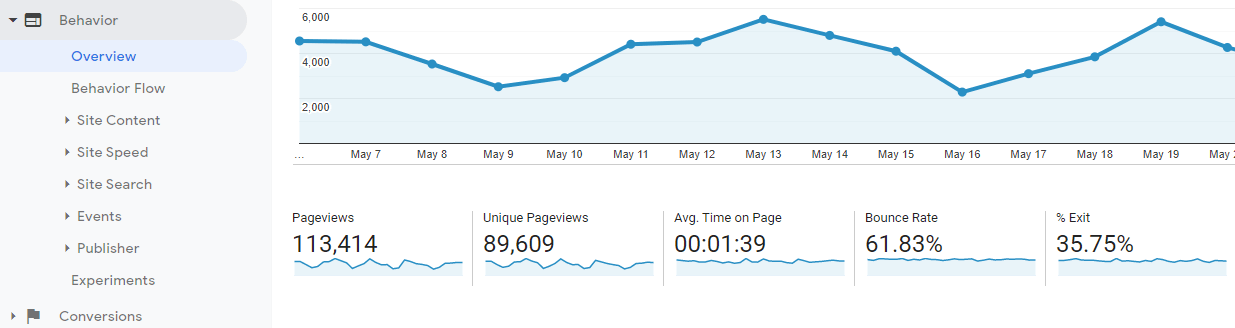
Og klik på den statistik, du er interesseret i. Alle sider er et godt valg, da du hurtigt kan identificere URL'er efter sprog. Brug derfra den sekundære dimension til at sortere dine sider efter sprog eller lande.
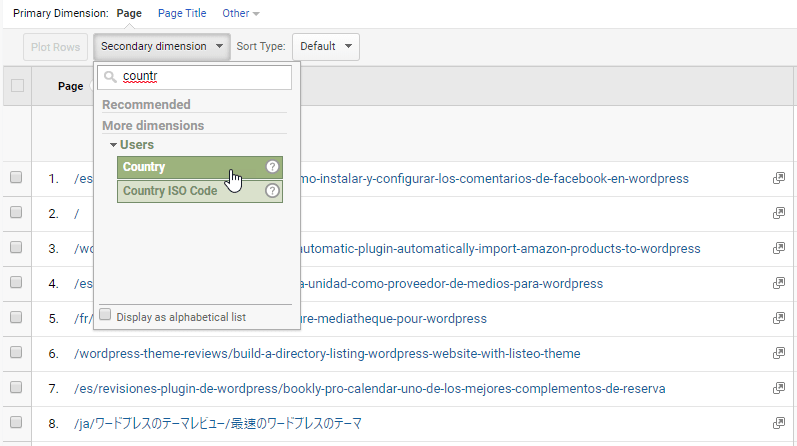
Opret og gem en rapport efter sprog
Som du har set, er det ret langt at skabe sådanne visninger og dimensioner. Du er nu klar til at gemme dem for hurtigt at få adgang til dine Analytics-rapporter. Lad os anvende et avanceret filter fra Adfærd > Alle sider
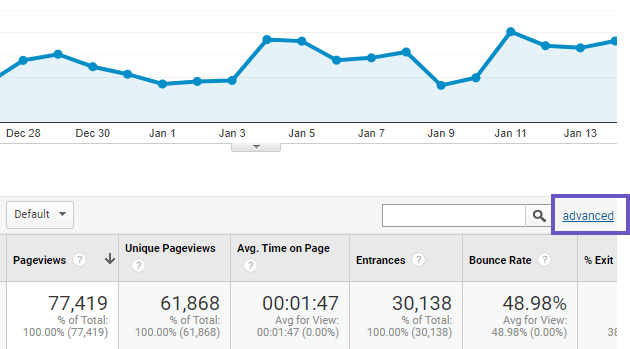
Konfigurer derefter filteret som følgende til kun at målrette mod flersprogede sider ved hjælp af regulære udtryk: Inkluder > Side > Matchende RegExp >
/fr/|/de/|/ru/
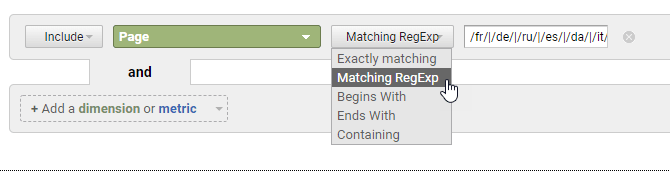
I dette eksempel: vil vi generere en rapport, der KUN indeholder sider på fransk, tysk og russisk.
Til sidst, øverst til højre på din skærm, klik på Gem.
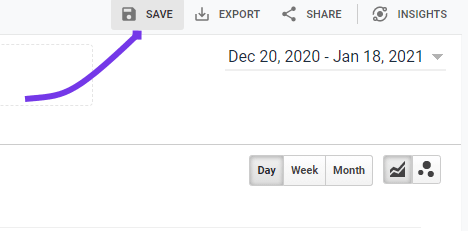
Din tilpassede rapport vil derefter være tilgængelig via menuen til venstre: Tilpasning > Gemt rapport.